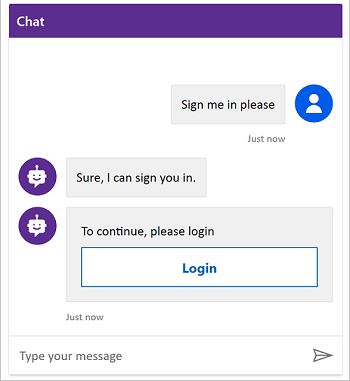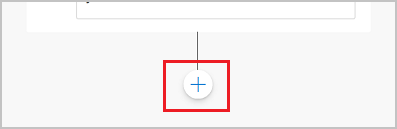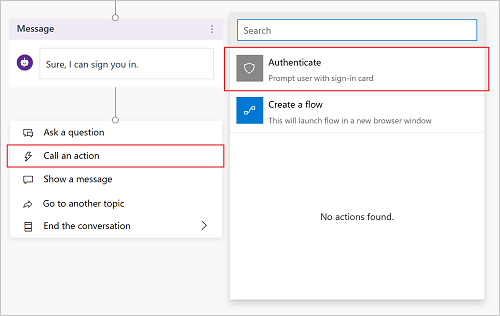Προσθέσετε έλεγχο ταυτότητας χρήστη σε ένα θέμα για να επιτρέψετε στους πελάτες να συνδεθούν απευθείας στη συνομιλία. Μπορείτε έπειτα να εξατομικεύσετε τη συνομιλία με μεταβλητές χρήστη και να αποκτήσετε πρόσβαση σε συστήματα υποστήριξης για λογαριασμό του χρήστη.
Πρέπει να διαμορφώσετε τον έλεγχο ταυτότητας χρήστη με Microsoft Entra ID για να μπορέσετε να χρησιμοποιήσετε τον έλεγχο ταυτότητας στα θέματά σας.
Ακολουθήστε τις οδηγίες στην ενότητα Διαμόρφωση ελέγχου ταυτότητας χρήστη με Microsoft Entra ID.
Προσθήκη ελέγχου ταυτότητας χρήστη με το σύστημα θέματος Σύνδεση
Όταν δημιουργείτε έναν παράγοντα, το Copilot Studio προσθέτει αυτόματα ένα θέμα συστήματος που ονομάζεται Είσοδος. Για να το χρησιμοποιήσετε, πρέπει να ορίσετε τον έλεγχο ταυτότητας του παράγοντα σε αυτόματο και να απαιτείται η σύνδεση των χρηστών. Όταν ένας πελάτης ξεκινά μια συνομιλία με τον παράγοντα, το θέμα Είσοδος ενεργοποιεί και ζητά από τον χρήστη να συνδεθεί. Μπορείτε να προσαρμόσετε το θέμα Είσοδος ανάλογα με τον παράγοντα σας.
Σημαντικό
Συνιστούμε ότι το θέμα Σύνδεση πρέπει να χρησιμοποιείται μόνο για την παροχή της μεθόδου ελέγχου ταυτότητας που παρέχεται από Copilot Studio. Δεν πρέπει να τροποποιηθεί για να καλέσει άλλες ενέργειες ή ροές ή άλλες μεθόδους ελέγχου ταυτότητας.
Όταν ανοίξετε έναν παράγοντα στο Copilot Studio, επιλέξτε Ρυθμίσεις στο επάνω μέρος της σελίδας και, στη συνέχεια, επιλέξτε Ασφάλεια.
Επιλέξτε Έλεγχος ταυτότητας.
Επιλέξτε Αυθεντικοποίηση με μη αυτόματο τρόπο και, στη συνέχεια, επιλέξτε Απαίτηση σύνδεσης από τους χρήστες.
Ρυθμίστε τις παραμέτρους όλων των πεδίων μη αυτόματου ελέγχου ταυτότητας, εφόσον απαιτείται.
Επιλέξτε Αποθήκευση.
Προσθήκη ελέγχου ταυτότητας χρήστη με προσαρμοσμένο θέμα
Το θέμα Είσοδος in πιστοποιεί τον χρήστη στην αρχή της συνομιλίας. Για να μπορεί ο χρήστης να συνδεθεί αργότερα, μπορείτε να προσθέσετε έναν κόμβο Ελέγχου ταυτότητας σε οποιοδήποτε προσαρμοσμένο θέμα.
Όταν οι πελάτες καταχωρούν το όνομα χρήστη και τον κωδικό πρόσβασης, ενδέχεται να τους ζητηθεί να καταχωρήσουν έναν κωδικό επικύρωσης. Αφού συνδεθούν, δεν θα τους ζητηθεί ξανά, ακόμα και αν φτάσουν σε άλλον κόμβο ελέγχου ταυτότητας.
Επιλέξτε Ρυθμίσεις στο επάνω μέρος της σελίδας και, στη συνέχεια, επιλέξτε Ασφάλεια.
Επιλέξτε το πλακίδιο Έλεγχος ταυτότητας.
Σημείωμα
Πρέπει να επιλέξετε Έλεγχος ταυτότητας με μη αυτόματο τρόπο για να προσθέσετε έλεγχο ταυτότητας χρήστη σε ένα θέμα.
Απενεργοποιήστε το πλαίσιο ελέγχου Απαιτείται η σύνδεση των χρηστών.
Ρυθμίστε τις παραμέτρους όλων των πεδίων μη αυτόματου ελέγχου ταυτότητας, εφόσον απαιτείται.
Επιλέξτε Αποθήκευση.
Επιλέξτε Θέματα στο επάνω μέρος της σελίδας.
Επιλέξτε Προσθήκη κόμβου (  ) >Για προχωρημένους>Έλεγχος ταυτότητας.
) >Για προχωρημένους>Έλεγχος ταυτότητας.
Ελέγξτε το θέμα σας με έναν χρήστη που έχει ρυθμιστεί με τον πάροχο ταυτότητας.
Φιλοδώρημα
Είναι σημαντικό να δημιουργήσετε διαδρομές τόσο για επιτυχή σύνδεση όσο και για αποτυχημένη σύνδεση. Μια σύνδεση μπορεί να αποτύχει να συνδεθεί για πολλούς λόγους, συμπεριλαμβανομένων των σφαλμάτων που συνδέονται με την εμπειρία σύνδεσης του παρόχου ταυτότητας.
Μεταβλητές ελέγχου ταυτότητας
Όταν έχετε ρυθμίσει τις παραμέτρους του ελέγχου ταυτότητας χρηστών για τον παράγοντα σας, μπορείτε να χρησιμοποιήσετε μεταβλητές ελέγχου ταυτότητας στα θέματα σας. Ο παρακάτω πίνακας συγκρίνει τη διαθεσιμότητα αυτών των μεταβλητών με βάση την επιλογή ελέγχου ταυτότητας που επιλέξατε.
Για περισσότερες πληροφορίες σχετικά με μεταβλητές, ανατρέξτε στην ενότητα Επισκόπηση μεταβλητών.
| Μεταβλητή ελέγχου ταυτότητας |
Κανένας έλεγχος ταυτότητας |
Έλεγχος ταυτότητας με τη Microsoft |
Έλεγχος ταυτότητας μη αυτόματα |
|
User.DisplayName |
Μη διαθέσιμο |
Διαθέσιμος |
Διαθέσιμος |
| User.FirstName |
Μη διαθέσιμο |
Διαθέσιμος |
Διαθέσιμος |
| User.LastName |
Μη διαθέσιμο |
Διαθέσιμος |
Διαθέσιμος |
| User.PrincipalName |
Μη διαθέσιμο |
Διαθέσιμος |
Διαθέσιμος |
| User.Email |
Μη διαθέσιμο |
Διαθέσιμος |
Διαθέσιμος |
|
User.Id |
Μη διαθέσιμο |
Διαθέσιμος |
Διαθέσιμος |
|
User.IsLoggedIn |
Μη διαθέσιμο |
Διαθέσιμος |
Διαθέσιμος |
|
User.AccessToken |
Μη διαθέσιμο |
Μη διαθέσιμο |
Διαθέσιμος |
|
SignInReason |
Μη διαθέσιμο |
Διαθέσιμος |
Διαθέσιμος |
User.DisplayName
Προειδοποίηση
Αυτή η μεταβλητή δεν είναι εγγυημένο ότι περιέχει μια τιμή. Δοκιμάστε με έναν χρήστη από τον πάροχο ταυτότητάς σας για να βεβαιωθείτε ότι το θέμα σας λειτουργεί σωστά.
Η μεταβλητή User.DisplayName περιέχει το εμφανιζόμενο όνομα του χρήστη που είναι αποθηκευμένο στην υπηρεσία παροχής ταυτότητας. Χρησιμοποιήστε αυτήν τη μεταβλητή για να καλωσορίσετε ή να ανατρέξετε στον χρήστη χωρίς να χρειάζεται να δώσει το όνομά του στον παράγοντα, καθιστώντας τη συζήτηση πιο εξατομικευμένη.
Το Copilot Studio ορίζει αυτόματα την τιμή User.DisplayName από τον ισχυρισμό name που παρέχεται από τον πάροχο ταυτότητας, εφόσον το πεδίο profile ορίστηκε κατά τη ρύθμιση παραμέτρων του μη αυτόματου ελέγχου ταυτότητας. Για περισσότερες πληροφορίες σχετικά με το πεδίο, ανατρέξτε στο θέμα Ρύθμιση παραμέτρων ελέγχου ταυτότητας χρήστη με Microsoft Entra ID.
User.Id
Προειδοποίηση
Αυτή η μεταβλητή δεν είναι εγγυημένο ότι περιέχει μια τιμή. Δοκιμάστε με έναν χρήστη από τον πάροχο ταυτότητάς σας για να βεβαιωθείτε ότι το θέμα σας λειτουργεί σωστά.
Η μεταβλητή User.Id περιέχει το αναγνωριστικό του χρήστη που είναι αποθηκευμένο στην υπηρεσία παροχής ταυτότητας. Χρησιμοποιήστε αυτήν την τιμή στις ροές του Power Automate για να καλέσετε API που θεωρούν το UserID ως τιμή.
Το Copilot Studio ορίζει αυτόματα την τιμή User.DisplayName από τον ισχυρισμό sub που παρέχεται από τον πάροχο ταυτότητας.
User.IsLoggedIn
Το User.IsLoggedIn είναι μια δυαδική μεταβλητή που αποθηκεύει την κατάσταση σύνδεσης του χρήστη. Η τιμή true δηλώνει ότι ο χρήστης είναι συνδεδεμένος. Μπορείτε να χρησιμοποιήσετε αυτήν τη μεταβλητή για να δημιουργήσετε λογική δημιουργίας κλάδων στα θέματά σας, που ελέγχει για μια επιτυχή είσοδο ή για να κάνετε λήψη πληροφοριών χρήστη μόνο αν ο χρήστης είναι συνδεδεμένος.
User.AccessToken
Προειδοποίηση
Βεβαιωθείτε ότι μεταβιβάζετε τη μεταβλητή User.AccessToken μόνο σε αξιόπιστες προελεύσεις. Περιέχει πληροφορίες ελέγχου ταυτότητας χρήστη, οι οποίες, εάν παραβιαστούν, θα μπορούσαν να περιέχουν πληροφορίες σχετικά με τον χρήστη.
Η μεταβλητή User.AccessToken περιέχει το διακριτικό του χρήστη το οποίο λαμβάνεται μετά τη σύνδεση του χρήστη. Μπορείτε να μεταβιβάσετε αυτήν τη μεταβλητή σε ροές του Power Automate ώστε να μπορούν να συνδεθούν σε API παρασκηνίου και να λάβουν πληροφορίες χρήστη ή να ενεργήσουν για λογαριασμό του χρήστη.
Μην χρησιμοποιείτε το User.AccessToken στους κόμβους Μήνυμα ή σε ροές που δεν εμπιστεύεστε.
SignInReason
Το SignInReason είναι μια μεταβλητή τύπου επιλογής που υποδεικνύει πότε ο χρήστης πρέπει να συνδεθεί. Έχει δύο πιθανές τιμές:
Το SignInRequired υποδεικνύει ότι ο χρήστης πρέπει να συνδεθεί στην αρχή της συνομιλίας χρησιμοποιώντας το θέμα συστήματος Σύνδεση. Το Να απαιτείται από τους χρήστες να συνδέονται πρέπει να είναι ενεργό.
Το Initializer υποδεικνύει ότι όταν ένας χρήστης δεν είναι συνδεδεμένος και φτάσει σε ένα σημείο της συνομιλίας που χρησιμοποιεί μεταβλητές ελέγχου ταυτότητας, του ζητείται να συνδεθεί.
Μεταβλητές ελέγχου ταυτότητας
Εάν ο παράγοντας σας έχει διαμορφωθεί με τις επιλογές ελέγχου ταυτότητας Έλεγχος ταυτότητας με Microsoft ή Μη αυτόματος, θα έχετε στη διάθεσή σας ένα σύνολο μεταβλητών ελέγχου ταυτότητας στα θέματά σας. Για περισσότερες πληροφορίες σχετικά με τον τρόπο ρύθμισης παραμέτρων ελέγχου ταυτότητας στον παράγοντα σας δείτε Ρύθμιση παραμέτρων ελέγχου ταυτότητας χρήστη στο Copilot Studio.
Ο παρακάτω πίνακας συγκρίνει τη διαθεσιμότητα της μεταβλητής ελέγχου ταυτότητας με την επιλογή ρύθμισης παραμέτρων ελέγχου ταυτότητας:
| Μεταβλητή ελέγχου ταυτότητας |
Κανένας έλεγχος ταυτότητας |
Έλεγχος ταυτότητας με τη Microsoft |
Μη αυτόματα |
User.DisplayName |
❌ |
✔️ |
✔️ |
User.Id |
❌ |
✔️ |
✔️ |
User.IsLoggedIn |
❌ |
❌ |
✔️ |
User.AccessToken |
❌ |
❌ |
✔️ |
Μεταβλητή UserDisplayName
Η μεταβλητή User.DisplayName περιέχει το εμφανιζόμενο όνομα του χρήστη που είναι αποθηκευμένο στην υπηρεσία παροχής ταυτότητας. Μπορείτε να χρησιμοποιήσετε αυτήν τη μεταβλητή για να καλωσορίσετε ή να ανατρέξετε στον πελάτη χωρίς να χρειάζεται να το πείτε ρητά στον παράγοντα ώστε να είναι πιο εξατομικευμένη.
Αυτή η τιμή πεδίου λαμβάνεται από τον ισχυρισμό Microsoft Entra IDname. Για υπηρεσίες παροχής OAuth, αυτή είναι η τιμή που αποθηκεύεται στον ισχυρισμό name. Το Copilot Studio εξάγει αυτόματα αυτό το πεδίο στη μεταβλητή, επομένως βεβαιωθείτε ότι το profile είναι μέρος της ρύθμισης παραμέτρων του πεδίου ελέγχου ταυτότητας.
Μεταβλητή UserID
Η μεταβλητή User.Id περιέχει το αναγνωριστικό του χρήστη που είναι αποθηκευμένο στην υπηρεσία παροχής ταυτότητας. Αυτή η τιμή μπορεί να χρησιμοποιηθεί από ροές Power Automate για την κλήση API που λαμβάνουν το UserID ως τιμή.
Αυτή η τιμή πεδίου λαμβάνεται από τον ισχυρισμό Microsoft Entra IDsub. Για υπηρεσίες παροχής OAuth, αυτή είναι η τιμή που αποθηκεύεται στον ισχυρισμό sub. Το Copilot Studio εξάγει αυτόματα αυτό το πεδίο στη μεταβλητή.
Προειδοποίηση
Οι μεταβλητές User.DisplayName και User.Id δεν είναι εγγυημένο ότι θα συμπληρωθούν και ενδέχεται να είναι κενές συμβολοσειρές, ανάλογα με τη ρύθμιση παραμέτρων του χρήστη στην υπηρεσία παροχής ταυτότητας. Δοκιμάστε με έναν χρήστη από την υπηρεσία παροχής ταυτότητάς σας για να βεβαιωθείτε ότι τα θέματα σας λειτουργούν σωστά, ακόμα και εάν αυτές οι μεταβλητές είναι κενές.
Μεταβλητή IsLoggedIn
Η μεταβλητή User.IsLoggedIn υποδεικνύει εάν ο χρήστης είναι συνδεδεμένος (είτε ως αποτέλεσμα της σύνδεσης είτε είναι ήδη συνδεδεμένος, γνωστό επίσης και ως διαδρομή επιτυχίας σύνδεσης) ή αν δεν είναι συνδεδεμένος (γεγονός που θα είχε ως αποτέλεσμα τη διαδρομή αποτυχίας σύνδεσης).
Το User.IsLoggedIn είναι μια μεταβλητή τύπου διαδικής τιμής που περιέχει την κατάσταση σύνδεσης του χρήστη. Μπορείτε να χρησιμοποιήσετε αυτήν τη μεταβλητή για να δημιουργήσετε λογική δημιουργίας κλάδων στα θέματά σας, που ελέγχει για μια επιτυχή είσοδο (για παράδειγμα, στο πρότυπο που παρέχεται ήδη ως μέρος της προσθήκης του κόμβου Έλεγχος ταυτότητας) ή για να κάνετε λήψη πληροφοριών χρήστη με δυνατότητα αποστολής μόνο αν ο χρήστης είναι συνδεδεμένος.
Μεταβλητή User.AccessToken
Η μεταβλητή User.AccessToken περιέχει το διακριτικό του χρήστη το οποίο λαμβάνεται μετά τη σύνδεση του χρήστη. Μπορείτε να μεταβιβάσετε αυτήν τη μεταβλητή σε ροές του Power Automate ώστε να μπορούν να συνδεθούν σε API παρασκηνίου και να λάβουν τις πληροφορίες του χρήστη ή να ενεργήσουν για λογαριασμό του χρήστη.
Προειδοποίηση
Βεβαιωθείτε ότι μεταβιβάζετε τη μεταβλητή User.AccessToken μόνο σε αξιόπιστες προελεύσεις. Περιέχει πληροφορίες ελέγχου ταυτότητας χρήστη, οι οποίες, εάν παραβιαστούν, θα μπορούσαν να περιέχουν πληροφορίες σχετικά με τον χρήστη.
Μην χρησιμοποιείτε το User.AccessToken εντός κόμβων Μήνυμα ή σε ροές που δεν εμπιστεύεστε.
Δοκιμή μεταβλητών ελέγχου ταυτότητας
Από προεπιλογή, το τμήμα παραθύρου Δοκιμή bot θα χρησιμοποιήσει τον λογαριασμό του τρέχοντα συνδεδεμένου χρήστη για να συμπληρώνει τις μεταβλητές User.DisplayName και User.Id. Ωστόσο, όταν δοκιμάζετε θέματα που χρησιμοποιούν έλεγχο ταυτότητας, μπορεί να θέλετε να χρησιμοποιήσετε άλλες τιμές για αυτές τις μεταβλητές (ή ακόμη και μια κενή τιμή).
Για παράδειγμα, ενδεχομένως να θέλετε να δοκιμάσετε τον τρόπο με τον οποίο χρησιμοποιούνται οι ειδικοί χαρακτήρες ή τι θα συμβεί εάν η μεταβλητή είναι κενή.
Ο παρακάτω πίνακας περιλαμβάνει τις εντολές που θα συμπληρώσουν αυτές τις μεταβλητές. Αυτές οι εντολές ισχύουν μόνο για το τμήμα παραθύρου Δοκιμή bot και δεν μπορείτε να χρησιμοποιήσετε τις εντολές που περιγράφονται σε αυτήν την ενότητα σε ένα δημοσιευμένο παράγοντα που έχει αναπτυχθεί σε ένα κανάλι.
Εισαγάγετε την επιθυμητή εντολή στο τμήμα παραθύρου Δοκιμή bot όπως θα κάνατε εάν είχατε μια κανονική συνομιλία με τον παράγοντα. Σε περίπτωση επιτυχίας, θα λάβετε ένα μήνυμα επιβεβαίωσης από τον παράγοντα. Σε περίπτωση που δεν χρησιμοποιείται έλεγχος ταυτότητας από τον παράγοντα, θα εμφανιστεί σφάλμα.
Εάν επαναφέρετε το τμήμα παραθύρου Δοκιμή bot (ή κάνετε αλλαγές σε ένα θέμα που προκαλεί την αυτόματη επαναφορά της δοκιμής bot), θα πρέπει να στείλετε ξανά τις εντολές.
| Μεταβλητή |
Προσαρμοσμένη τιμή εντολής |
Κενή τιμή εντολής |
User.DisplayName |
/debug set bot.UserDisplayName "Value" |
/debug set bot.UserDisplayName "" |
User.Id |
Μη διαθέσιμο |
/debug set bot.UserID "" |
Σημαντικό
Δεν μπορείτε να συμπληρώσετε τη μεταβλητή User.Id με μια προσαρμοσμένη τιμή (εκτός από μια κενή τιμή) για λόγους ασφαλείας.
Έλεγχος ταυτότητας κατά τη χρήση του "Έλεγχος ταυτότητας με Microsoft"
Αν η επιλογή ελέγχου ταυτότητας έχει οριστεί σε Έλεγχος ταυτότητας με Microsoft, δεν χρειάζεται να προσθέσετε ρητά έλεγχο ταυτότητας στα θέματά σας. Σε αυτήν τη ρύθμιση παραμέτρων , κάθε χρήστης του Microsoft Teams συνδέεται αυτόματα μέσω των διαπιστευτηρίων Teams και δεν χρειάζεται να συνδεθεί ρητά με μια κάρτα ελέγχου ταυτότητας. Αν η επιλογή ελέγχου ταυτότητας έχει οριστεί σε Μη αυτόματα, τότε θα πρέπει να προσθέσετε τον κόμβο ελέγχου ταυτότητας (ακόμα και για το κανάλι Teams).
Σημείωμα
Αν η επιλογή ελέγχου ταυτότητας έχει οριστεί σε Έλεγχος ταυτότητας με Microsoft, δεν έχετε την επιλογή να προσθέσετε ρητά έλεγχο ταυτότητας στα θέματά σας.
Προσθήκη ελέγχου ταυτότητας τελικού χρήστη σε θέμα
Ο κόμβος ελέγχου ταυτότητας ζητά από ένα χρήστη να συνδεθεί με μια κάρτα εισόδου. Αφού συνδεθεί, δεν θα τους ζητηθεί ξανά, ακόμα και αν φτάσουν σε άλλον κόμβο ελέγχου ταυτότητας.
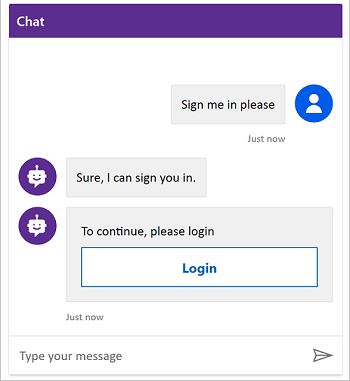
Αφού ο χρήστης εισαγάγει το όνομα χρήστη και τον κωδικό πρόσβασης στην προτροπή (φιλοξενείται από την υπηρεσία παροχής ταυτότητας), ενδέχεται να του ζητηθεί να εισαγάγει έναν κωδικό επικύρωσης, ανάλογα με το κανάλι. Ορισμένα κανάλια, όπως το Microsoft Teams, δεν απαιτούν από τον χρήστη να εισαγάγει έναν κωδικό επικύρωσης.
Αν ο παράγοντας έχει ρυθμίσει το SSO, δεν θα ζητηθεί από τον χρήστη να συνδεθεί.
Για προσθήκη ενός κόμβου ελέγχου ταυτότητας στο θέμα σας:
Μεταβείτε στη σελίδα θεμάτων για τον παράγοντα που θέλετε να επεξεργαστείτε.
Ανοίξτε το θέμα στο οποίο θέλετε να προσθέσετε το πρότυπο ελέγχου ταυτότητας.
Σημείωμα
Εάν ο παράγοντας σας είναι συνδεδεμένος με το Dynamics 365 Customer Service, ο κόμβος ελέγχου ταυτότητας δεν μπορεί να αποτελεί μέρος της διαδρομής συνομιλίας που ακολουθεί ο παράγοντας κατά τον αρχικό χαιρετισμό των χρηστών. Διαφορετικά, η κάρτα σύνδεσης θα εμφανιστεί δύο φορές. Αντί για αυτό, θα πρέπει να προσθέσετε τον κόμβο Έλεγχος ταυτότητας σε ένα θέμα που ενεργοποιείται από μια απόκριση χρήστη.
Επιλέξτε Προσθήκη κόμβου (+) για να προσθέσετε έναν κόμβο μηνύματος. Πληκτρολογήστε αυτό που πρέπει να πει ο παράγοντας για να δηλώσει ότι πρόκειται να πραγματοποιηθεί μια εμπειρία σύνδεσης.
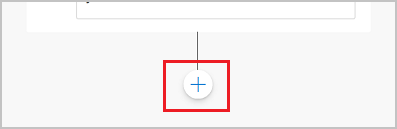
Κάτω από τον κόμβο του μηνύματος, επιλέξτε Προσθήκη κόμβου (+), επιλέξτε Κλήση ενέργειας και στη συνέχεια, επιλέξτε Έλεγχος ταυτότητας.
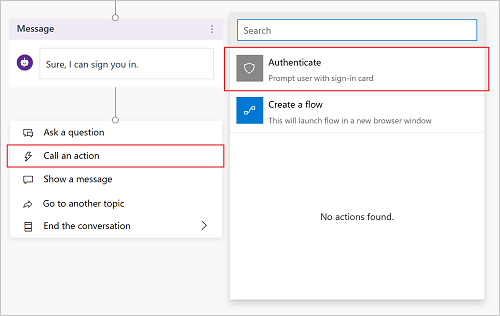
Σημείωμα
Ο κόμβος Έλεγχος ταυτότητας είναι διαθέσιμος μόνο στον επιλογέα ενεργειών στο τέλος ενός δέντρου παραθύρων διαλόγου (ως κόμβος φύλλου). Δεν είναι δυνατή η προσθήκη στη μέση ενός παραθύρου διαλόγου. Μόλις προστεθεί, μπορείτε να προσθέσετε άλλους κόμβους κάτω από αυτόν.
Νέοι κόμβοι εμφανίζονται αυτόματα: ένας γονικός κόμβος Έλεγχος ταυτότητας, που ακολουθείται από κόμβους για διαδρομή επιτυχίας και αποτυχίας.
Χρήση User.AccessToken χωρίς κόμβο ελέγχου ταυτότητας
Οι μεταβλητές User.IsLoggedIn και User.AccessToken είναι διαθέσιμες ακόμα κι αν δεν χρησιμοποιείτε το πρότυπο που παρέχεται από την καταχώρηση του μενού Κλήση ενέργειας. Εάν μεταβιβάσετε την μεταβλητή User.AccessToken χωρίς ο χρήστης να μεταβεί πρώτα στον κόμβο Έλεγχος ταυτότητας, ο χρήστης θα πρέπει να συνδεθεί σε αυτό το βήμα.
Η μεταβίβαση της μεταβλητής User.AccessToken μπορεί να είναι χρήσιμη εάν αναμένετε πάντα να είναι συνδεδεμένος ο χρήστης ή εάν ο χρήστης σας ανακατευθυνθεί από άλλο θέμα. Προτείνουμε να χρησιμοποιήσετε το πρότυπο που παρέχεται από την καταχώριση Κλήση ενέργειας για την αντιμετώπιση υποθέσεων στις οποίες ο χρήστης αποτυγχάνει να συνδεθεί.
Σημείωμα
Εάν ο χρήστης αποσυνδεθεί στη μέση μιας συνομιλίας, θα του ζητηθεί να συνδεθεί ξανά αν το θέμα φτάσει σε έναν κόμβο που χρησιμοποιεί τη μεταβλητή User.AccessToken.
Διαδρομή επιτυχίας
Η διαδρομή επιτυχίας ισοδυναμεί με το σημείο User.IsLoggedIn = True και λαμβάνεται υπόψη όταν ο χρήστης έχει συνδεθεί με επιτυχία (ή ήταν ήδη συνδεδεμένος).
Εάν έχετε λογική που χρησιμοποιεί τη μεταβλητή User.AccessToken (για παράδειγμα, για να συνδεθείτε σε ένα σύστημα παρασκηνίου χρησιμοποιώντας μια ροή για την ανάκτηση των πληροφοριών ενός χρήστη), θα πρέπει να μεταβείτε σε αυτήν τη διαδρομή.
Διαδρομή αποτυχίας
Η διαδρομή αποτυχίας ισοδυναμεί με οποιαδήποτε συνθήκη εκτός από την IsLoggedIn = True. Στις περισσότερες περιπτώσεις, η διαδρομή αποτυχίας προκύπτει επειδή ο χρήστης απέτυχε να συνδεθεί, να χρησιμοποιήσει εσφαλμένο κωδικό πρόσβασης ή να ακυρώσει την εμπειρία σύνδεσης.
Προσθέστε οποιαδήποτε λογική θέλετε να αντιμετωπίσετε σε αυτήν την υπόθεση. Για παράδειγμα, έχουμε παράσχει επιλογές για επανάληψη ή κλιμάκωση σε εκπρόσωπο ζωντανής υποστήριξης. Προσαρμόστε τις ενέργειες της διαδρομής αποτυχίας για το συγκεκριμένο σενάριο και χρήση.
Δοκιμή του θέματός σας
Βεβαιωθείτε ότι έχετε δοκιμάσει το θέμα σας χρησιμοποιώντας έναν πραγματικό χρήστη που έχει ρυθμιστεί στην υπηρεσία παροχής ταυτότητας. Βεβαιωθείτε ότι οι διαδρομές επιτυχίας και αποτυχίας σύνδεσης έχουν καλό αποτέλεσμα, ώστε να μην υπάρχουν σφάλματα σε περίπτωση που ο χρήστης αποτύχει να συνδεθεί ή εάν υπάρχει σφάλμα με την εμπειρία σύνδεσης της υπηρεσίας παροχής ταυτότητας.
 ) >Για προχωρημένους>Έλεγχος ταυτότητας.
) >Για προχωρημένους>Έλεγχος ταυτότητας.